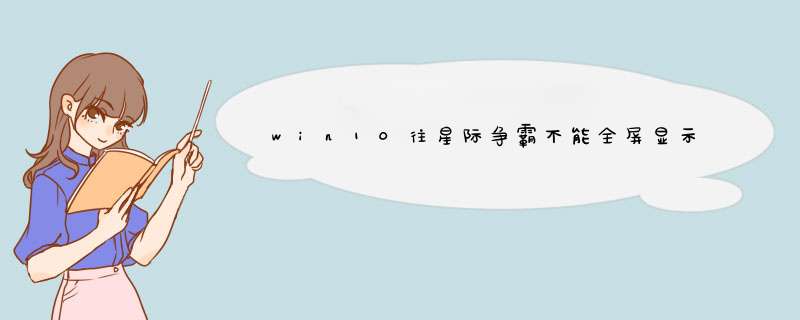
win10游戏性能还是不错的,不过对于星际争霸1,有玩家却遇到画面显示不全的问题,其实这些问题由来已久,《星际争霸1》等一批经典老游戏在Win7/Win8.1中也都有各种问题,比较普遍的就是Windows7中的“花屏”。在Win10正式版中,很多用户都表示该问题得到了解决,并且没发现有其他问题。但也有少部分玩家遇到了画面显示不完全的问题,下面我就教你怎么解决win10往星际争霸不能全屏显示的方法。
win10往星际争霸不能全屏显示的解决方法:
打开《星际争霸》游戏文件夹根目录,并找到“StarCraft.exe”或“Brood.exe”文件程序,鼠标右键菜单选择“属性”选项,并在属性窗口中切换“兼容性”选项卡,勾选“高DPI设置是禁用显示缩放”,最后点击“确定”即可。
1、win10如果遇到启动程序,那么先将sc改成1.16版本(用改版器);总之1.08b就是没法用。2、不能全屏,先改scaling为3,发现没效果;再改显示设置里面的缩放全屏,没效果;最后勾选覆盖应用程序设置,搞定。反正都做一遍。基本都搞定。我的是intel显卡。
路基:桌面右键-显示设置-高级显示设置-显示适配器属性-最后个显卡控制面板-显示屏 你就看到了。注意勾选覆盖应用程序,否则无效。
Win键+R键,打开运行窗口,输入regedit 回车,这样就打开了注册表编辑器,然后,定位到以下位置:HKEY_LOCAL_MACHINE\SYSTEM\ControlSet001\Control\GraphicsDrivers\Configuration\
在Configuration这上面右键,选择查找,输入Scaling,在右框找到scaling,右键scaling修改
将数值改为3即可(原值是4),这种方法基本通杀所有Windows7下游戏的全屏问题。
例如,有的用户找到了:
HKEY_LOCAL_MACHINE\SYSTEM\ControlSet001\Control\GraphicsDrivers\Configuration\ BNQ7820G5904027026_14_07D9_0D^982BE6B19D3412E0FED7CFC9082CBA39\00\00\Scaling
把此处的Scaling数值改为3即可,在这个例子中,BNQ7820G5904027026_14_07D9_0D^982BE6B19D3412E0FED7CFC9082CBA39
注意,这段数值由于显示设备的不同而改变,以大家自己搜索到的键值为准!!
欢迎分享,转载请注明来源:内存溢出

 微信扫一扫
微信扫一扫
 支付宝扫一扫
支付宝扫一扫
评论列表(0条)